Download des baramundi Agents
Version 2023 R2
| Name | ManagementAgent_setup.exe |
|---|---|
| Größe | 68,7 MB |
| Prüfsumme (MD5) | e126fdbb0064582789df3ec538b345ef |
| Prüfsumme (SHA256) | 391f6326795c0478695b0da622e5a06af632a11388db245b9cb8d40407ab2906 |
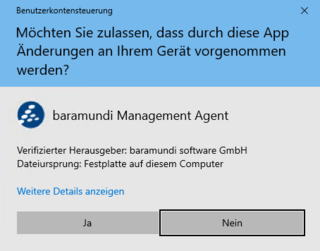
Starten Sie die Installation durch Doppelklick auf die heruntergeladene Datei und bestätigen Sie die Sicherheitsabfrage mit „Ja“.
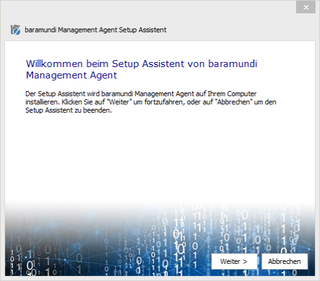
Klicken Sie auf „Weiter“.
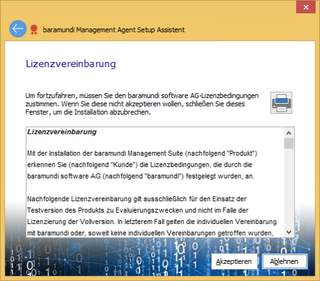
Akzeptieren Sie die Lizenzvereinbarung.

Bei der Installationsart wählen Sie „Standard“.
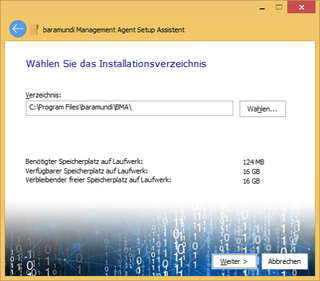
Das Installationsverzeichnis bestätigen Sie mit „Weiter“.
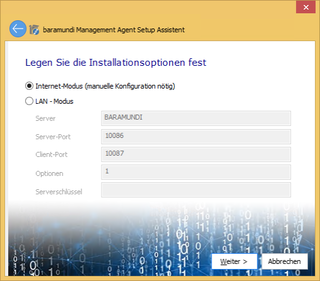
Wählen Sie den „Internet-Modus“ und klicken Sie auf „Weiter“.
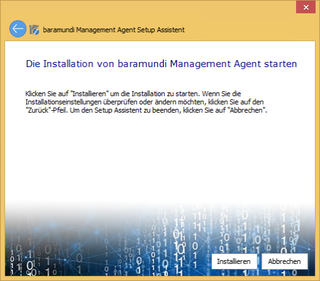
Starten Sie den Installationsvorgang durch einen Klick auf „Weiter“.
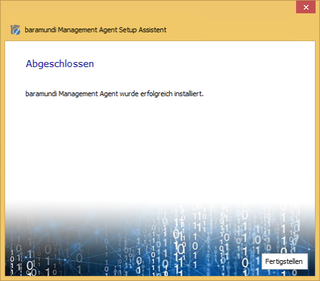
Nach Abschluss der Installation klicken Sie auf „Fertigstellen“.
Der Agent ist nun installiert und kann für die Verbindung mit dem baramundi Management Server konfiguriert werden.

Klicken Sie per Rechtsklick auf das baramundi Symbol neben der Uhrzeit und klicken Sie dort auf „Initiale Konfiguration“.
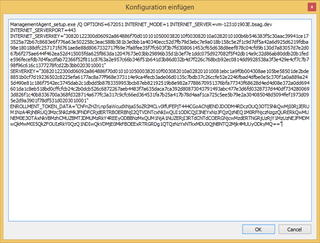
In das nun erscheinende Fenster fügen Sie das Installationskommando aus der E-Mail ein und bestätigen den Dialog mit „OK“.
Der Management Agent ist nun sicher mit dem Server Ihrer Firma verbunden und kann vom Administrator verwaltet werden.

